Memperbarui iPhone, iPad, atau iPod touch dengan Finder
Pelajari cara memperbarui iPhone, iPad, atau iPod touch ke iOS atau iPadOS versi terbaru menggunakan komputer.
Jika tidak dapat memperbarui secara nirkabel di perangkat, Anda dapat memperbarui secara manual menggunakan Finder di komputer yang tepercaya.
Sebelum memperbarui
Cadangkan perangkat menggunakan iCloud atau komputer.
Pastikan komputer Anda menjalankan macOS Catalina atau versi lebih baru. Menggunakan Mac dengan macOS Mojave atau versi lebih lama? Perbarui perangkat Anda menggunakan iTunes.
Jika komputer menggunakan Hotspot Pribadi di perangkat yang sedang diperbarui, hubungkan komputer ke jaringan Wi-Fi atau Ethernet lain.
Memperbarui iPhone, iPad, atau iPod touch menggunakan komputer
Buka jendela Finder di Mac dengan macOS Catalina atau versi lebih baru.
Sambungkan perangkat ke komputer.
Pilih perangkat Anda di bar samping kiri pada jendela Finder. Ketahui tindakan yang dapat dilakukan jika perangkat Anda tidak ditampilkan.
Klik Umum, lalu klik Periksa Pembaruan.
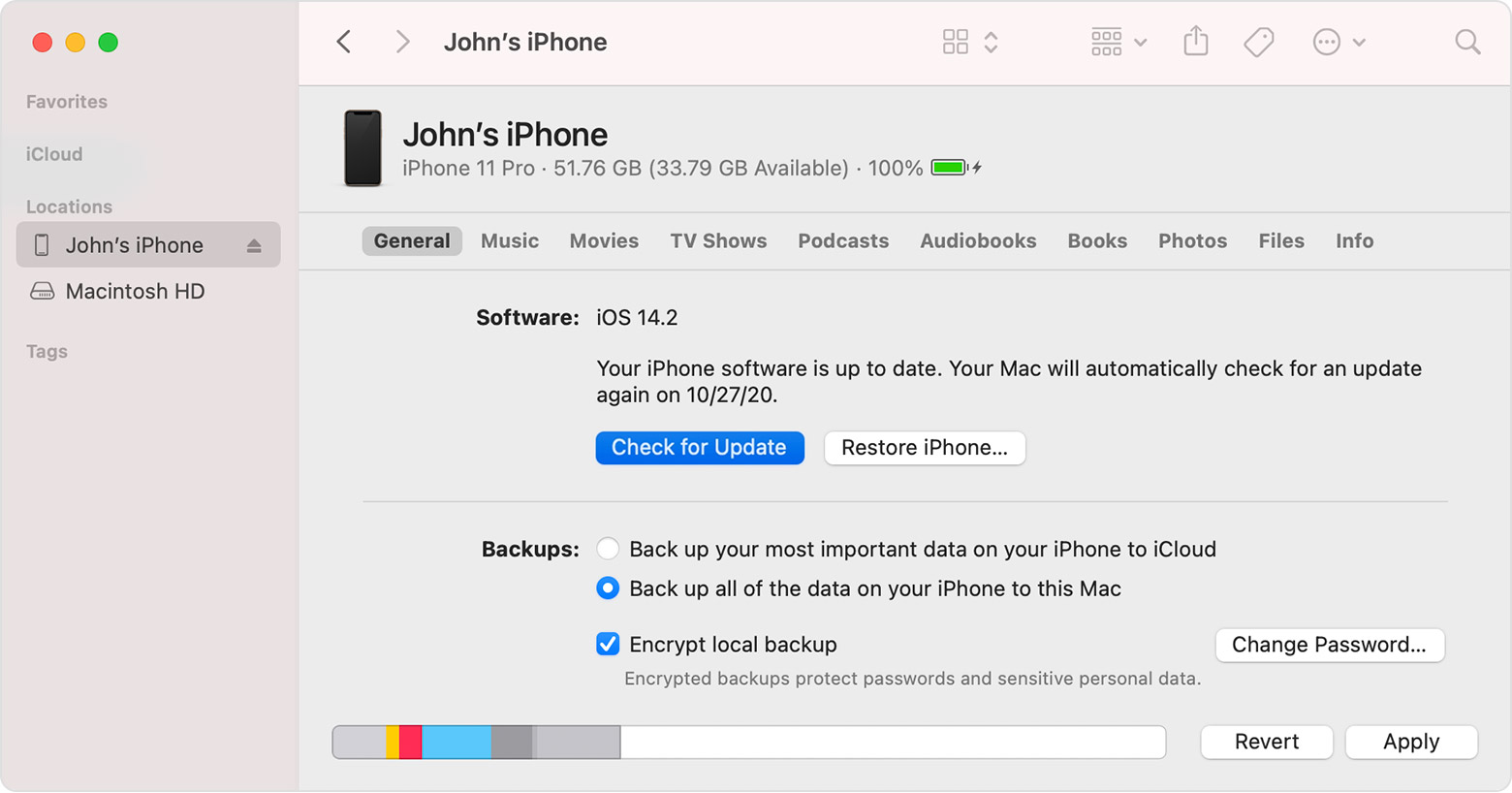
Klik Unduh dan Perbarui. Lanjutkan dengan mengikuti petunjuk di layar.
Jika diminta, masukkan kode sandi Anda. Pelajari tindakan yang dapat dilakukan jika Anda tidak mengetahui kode sandi perangkat.
Jika Anda melihat pesan peringatan di komputer
Dapatkan bantuan jika Anda melihat pesan peringatan saat memperbarui perangkat dengan komputer.
Jika Anda memerlukan ruang penyimpanan lebih besar untuk memperbarui
Jika memerlukan ruang penyimpanan yang lebih besar untuk pembaruan, Anda dapat menghapus konten dari perangkat secara manual.